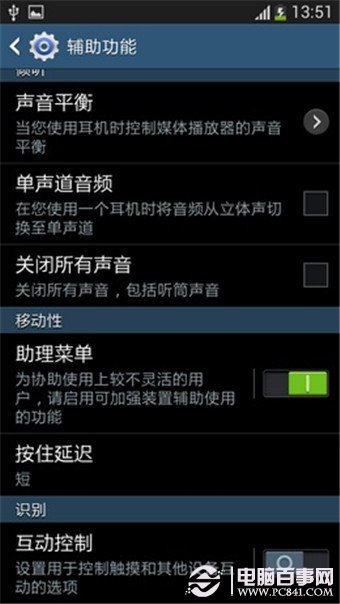截屏是指可将手机当前的页面全屏截取下来。三星Galaxy S4 Zoom是三星一款具备10倍光学变焦的智能拍照手机。就像其他智能手机一样,S4 Zoom同样支持截屏功能,如果你初次使用三星S4 Zoom不知道怎么截屏,这里有两种截图方法可以参考。
一、按键截图
在待机状态下,同时按住屏幕下方的【HOME】键和机身右侧上方的【电源】键,屏幕闪动后松手即可截图。

二、助理菜单截图
1.在待机状态下,点击【应用程序】。
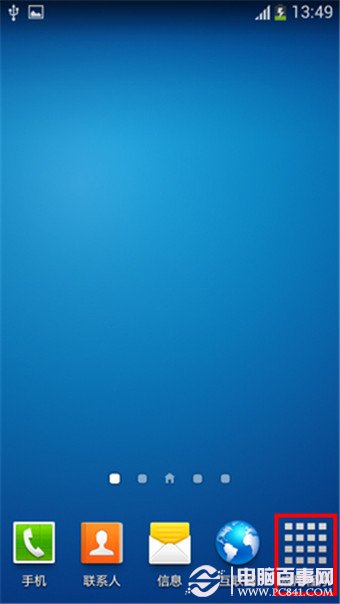
2.点击【设定】。
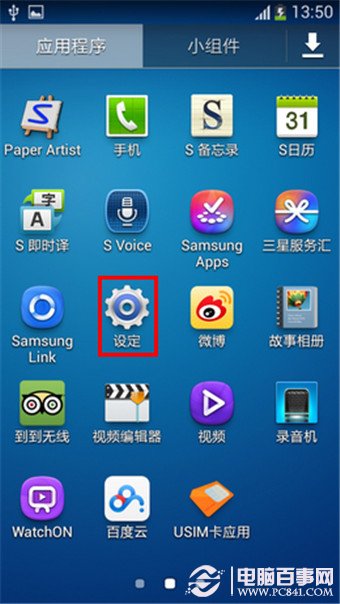
3.点击【我的设备】,向上滑动屏幕,选择【辅助功能】。
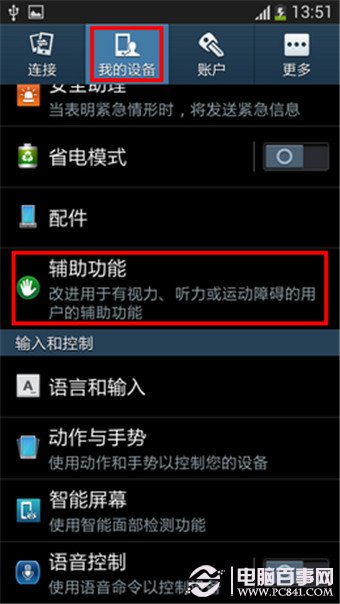
4.向上滑动屏幕,点击助理菜单右侧的【长方形滑块】图标,显示绿色代表已开启。
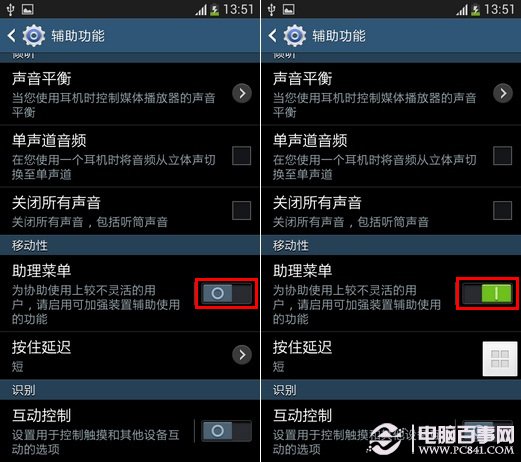
5.点击【白色方块】图标。
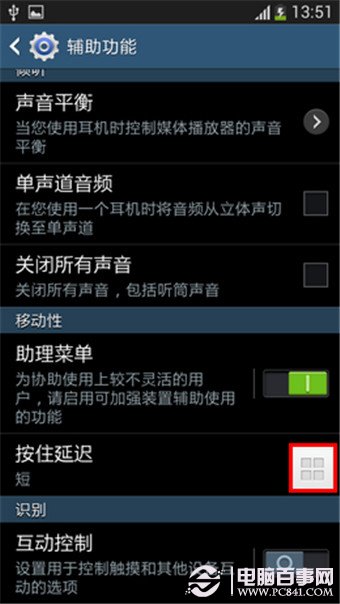
6.点击【∨】图标,选择【截取屏幕】。
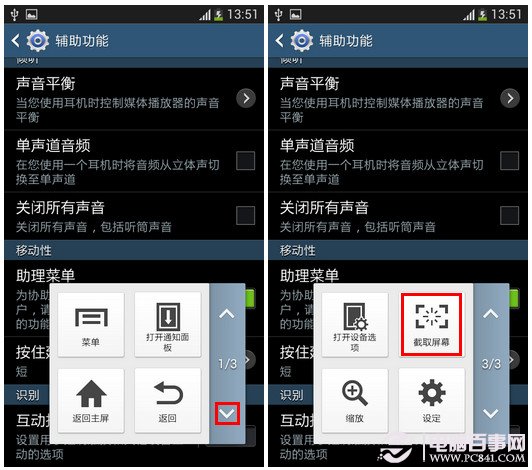
注意:截屏保存的图片中是不含【白色方块】图标的。